A YouTube-videó beágyazása a Google Dokumentumokba
Vegyes Cikkek / / August 05, 2021
Tény, hogy a Google alkalmazások a legjobb megoldás az Office 365 számára. Amiben a Google Dokumentumok használata is kiemelt helyet foglal el. A Google Dokumentumok használata ingyenes, és lehetővé teszi a felhasználók számára, hogy dokumentumokat, prezentációkat és diagramokat készítsenek, tárolhassanak és osszanak meg a webböngészőben.
A Google Dokumentumok mellett a felhasználók videókat tölthetnek fel a fiókjukba. Természetesen kétség merül fel a fejében, hogy a YouTube-videók beágyazhatók-e a Google Dokumentumokba. Igen, ebben az írásban megtanuljuk, hogyan kell könnyen beágyazni egy YouTube-videót a Google Dokumentumokba.
Kövesse az alábbi lépéseket, ha meg szeretné tudni, hogyan lehet YouTube-videókat beágyazni a Google Dokumentumokba:
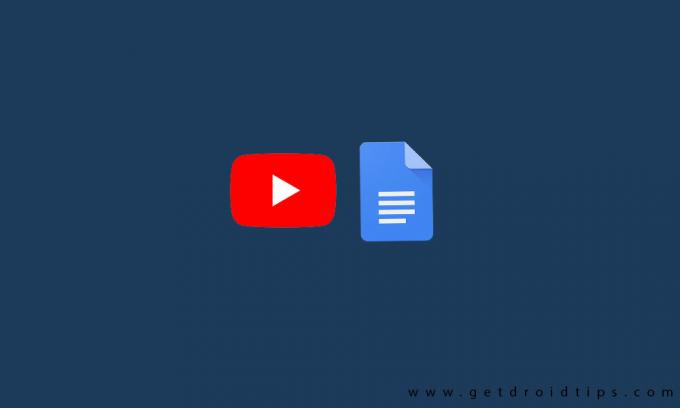
YouTube-videók beágyazása a Google Dokumentumokba:
- Nyissa meg számítógépén a Google diát
- Ezután kezdjen el egy új bemutatót
- Válassza ki a videót; a Beszúrás opció legördülő menüből
- A Keresés gombbal böngészhet a YouTube-videók között / kiválaszthatja URL alapján, és beillesztheti az URL-t a YouTube videójába.
- Nyomja meg a Kiválasztás opciót a kiválasztott videó diára való feltöltéséhez
- Ezután lépjen a videóra, nyomja meg a Ctrl + C billentyűkombinációt a videó másolásához
- Ezután lépjen a Google Dokumentumokba, tegye be a videót, és válassza a Rajz opciót
- A Beszúrás legördülő menüből válassza az Új lehetőséget
- Ezután kattintson a Videokép elemre, és válassza a „Mentés és bezárás” lehetőséget, és illessze be a rajzot a Google Dokumentumokba
- Ezután válassza ki a videoképet és a Linket a Google Dokumentumok Beszúrás legördülő menüjéből.
- Töltse be a videó linket, és kattintson az „Alkalmaz” gombra
- Abban az esetben, ha hiányzik a Lejátszás fül, lépjen a képhez, és kattintson kétszer a lejátszási képre és videóra a Google Docs sorsolásán.
- Most könnyedén lejátszhatja a videót
[googleplay url = ” https://play.google.com/store/apps/details? id = com.google.android.apps.docs.editors.docs & hl = hu_IN ”]
- Először mentse a videót a helyi meghajtóra, majd adja hozzá a videót a Google Drive-hoz
- Ezután használjon megosztható URL-t a videóhoz a Google Drive-ból
- Készítsen képernyőképet a videó első képkockájáról
- Nyissa meg a Doc of opciót, és válassza ki a megjeleníteni kívánt videót
- Ezután lépjen a Beszúrás és kép opcióra, majd helyezze be a képernyőképet a Doc-ba
- Ha nem felel meg, megváltoztathatja a méretet
- Használhatja a képernyőkép reflektorfényét, és kiválaszthatja a Beszúrás lehetőséget és a Linket
- Végül töltse fel a megosztható URL-t, és kattintson az „Alkalmaz” gombra
Meg kell szereznie a képernyőképet, rögzítenie kell a teljes képernyős videót a számítógépen, majd tartsa lenyomva a Ctrl + PrtScn gombot. A képernyőkép rögzítésre kerül, és beilleszti azt a szokásos letöltési mappába. Ha meg kell változtatnia a kép méretét, használhat olyan grafikus szerkesztő szoftvert, mint a Paint .net.
Mentse el a videót ugyanarra a helyre, ahol a videó későbbi felhasználásra szolgál a Google Drive-ban. Lehetősége van arra is, hogy letöltse a videót a YouTube-ról a számítógépére, a Google Drive-ig és az URL-ig, de ez nem jó választás.
A YouTube-videók beágyazása a Google Dokumentumokba nagyon várt frissítés. Most a fenti technikát követve beágyazhatja a YouTube-ot a Google Dokumentumokba. Ha kérdése vagy visszajelzése van, kérjük, írja meg az alábbi megjegyzést a megjegyzés rovatunkba.



